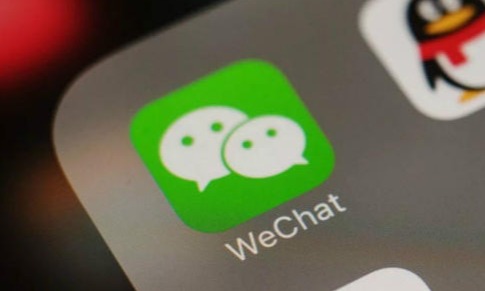Opera浏览器绿色便携版是来自挪威的一个极为出色的网络浏览套件,具有速度快、节省系统资源、定制能力强、安全性高以及体积小等特点,Opera浏览器安装版目前已经是广受欢迎的浏览器之一。Opera浏览器绿色便携版功能包括:多文档接 口 (mdi)、方便的缩放功能、整合搜索引等功能,需要的小伙伴们赶快来下载吧!
Opera浏览器绿色便携版是来自挪威的一个极为出色的网络浏览套件,具有速度快、节省系统资源、定制能力强、安全性高以及体积小等特点,Opera浏览器安装版目前已经是广受欢迎的浏览器之一。Opera浏览器绿色便携版功能包括:多文档接 口 (mdi)、方便的缩放功能、整合搜索引等功能,需要的小伙伴们赶快来下载吧!
功能介绍
全新Turbo加速,上网购物摆脱办公内网束缚
Turbo 是 Opera 独有的一项服务器端技术,在 Turbo 模式下,用户可以享受高速的页面加载体验和完美的整体效果。此次 Opera 25 启用全新 Turbo 加速功能,在提升上网速度的同时,更可以安全轻松跨越企业内网,让你在公司也能畅通无阻地淘宝网购购物, 成为双 11 网购大赢家!
集多种本领于一身,告别插件安装时代
Opera 25 基于 Google 的 PDFium 开源构架, 内置 Foxit Reader PDF 阅读器,让你无需安装插件就可以随时随刻轻松审阅任何网页中的 PDF 文档,享受快速、流畅、安全的阅读体验。
曾经,当你打算在线尽情享受音乐或视频时,网站顶部弹出的插件安装窗口无疑会将你的好兴致一扫而空。如今,Opera 25 支持部分网站的音频视频播放模式,忘掉 Adobe Flash player 吧! 打开Opera 25,即刻立即享受视听盛宴。
全新图片书签 前所未有的美丽
以往收藏夹中的书签多以文字呈现,枯燥且极难分辨,给查找带来了极大不便。Opera 25 采用清新图片呈现每个书签,不是简单的文字描述,不是单调的标签显示,每个主题一目了然,查找体验大幅提升。
FAQ
opera浏览器怎么设置越野模式?
opera浏览器中文名是欧朋浏览器,opera浏览器有一个越野模式,它是一个节省流量的模式,在越野模式下你访问的是服务器的内容是不需要经过电脑加载的。下面小编就为大家介绍一下opera浏览器怎么打开越野模式
1、首先打开opera浏览器,然后单击打开Opera菜单栏

2、然后右击点击越野模式

3、然后我们可以看到地址栏的图标就有变化了。

安装步骤
1、在本站下载最新版Opera浏览器安装包后,双击安装包进行安装。

2、您可以选择【选项】,也可以选择【接受并安装】。接受并安装,软件会安装在系统默认位置。点击选项,用户可以自定义安装位置。

3、安装过程需要些时间,请耐心等待。安装完成后会运行Opera浏览器。

使用技巧
1.先打开浏览器:

按下I键可以重新载入页面内的全部图片,而Shift+I则是显示/禁用图片;
2.按下Q或A键可以在页面内的链接中跳转,用W和S键可以在标题间跳转,而D和E键则是在元素间跳转;

3.在使用Opera下载影音文件时你可以直接双击文件进行预览;
4.查看邮件时按下A+Ctrl+Shift就能将全部邮件标为已读。

5.按下F8便能快速将焦点切换到地址栏上,另外还能用H键快速打开地址栏下拉菜单;

6.你可以用Ctrl+Z恢复被关闭的标签;

7.按下F12可以呼出快速参数菜单,而Ctrl+F12和Shift+F12分别是首选项和外观的快捷键;
8.按下Shift+Z键或是按住左键点击右键你便能使用Opera的快进功能.所谓快进功能,即是根据链接文字(比如"下一页")来自动转到下一个页面.你可以在Opera主目录下的FastForward.ini里编辑快进关键字;
9.在书签属性里你可以设置书签的昵称.例如,为您最喜爱的电视节目预报网站指定昵称“tv”.要访问该节目预报网站,只需在地址栏中输入“tv”;
10.在地址栏里敲入g+空格+关键词就能快速使用Google进行搜索.你还能在首选项-搜索-编辑内自定义不同搜索引擎的关键字(就是那个g);
11.在地址栏输入网址后,你可以用Enter+Ctrl进行网址的自动完成.而如果在页面里按下Enter+Ctrl,Opera便会使用Wand功能自动登录;
12.把地址栏前的小图标拽到桌面上,便会自动创建当前页面的url快捷方式;
13.在Opera的源代码查看标签内,你可以随意修改网页源代码,然后按下"应用修改",Opera便会载入你修改后的页面;
14.双击Opera的某一笔记便能打开这项笔记的源页面;
15.按Ctrl+F7便能强制显示/隐藏滚动条,类似的,你还能用Ctrl+F8和F11+Alt分别控制地址栏和菜单栏的开关;

16.你可以按下,(逗号)快速搜索页面内的链接,而按下.(句号)则是搜索页面内的文字.不过由于这项功能不支持输入中文,你可以通过剪切板粘贴关键词来搜索中文;
17.在查看菜单下你可以选择使用小屏幕功能模拟手机浏览,Shift+F11是这项功能的快捷键;
18.按住Ctrl键的同时滚动鼠标滚轮便能zoom页面,Ctrl+中键则是恢复页面;

19.在按住Ctrl键的同时单击图片,便能快速保存图片;
20.按1和2你就可以快速在前后两个标签间跳转.另外你还能用Ctrl+Tab或是右键+滚轮来切换标签;

喜欢用Opera浏览器浏览器的朋友赶紧试试这些快捷键和小技巧,希望能对你使用这个浏览器带来帮助!
用户评价
微微一笑
软件界面很清爽,打开速度也很快,总体不错
一笑奈何
朋友推荐的,一开始没怎么用过这款浏览器,用后发现不错,该有的功能都有,支持下
小编寄语
小编觉得单凭浏览速度的话,Opera浏览器是第一的,速度超快,而且各方面也挺不错的,毕竟背后有一个强大的支撑,有需要的朋友可不要错过哦!